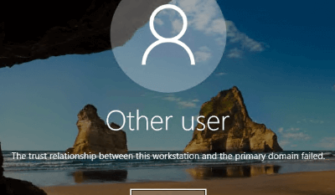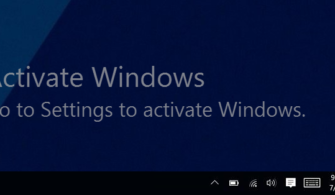Bir danışman olarak, çoğu zaman müşterilere veya çalıştığım kurumlara Windows Server’ın en yeni sürümlerine yükseltme işlemlerinde yardımcı oluyorum. Dahil olduğum projelerin çoğuna genelde domain controller ile başlıyorum bu işlem tabiki diğer hizmetlerin taşınması anlamına gelmektedir. Bu işlemler öncesinde İyi bir plan oluşturup ona bağlı kalırsanız işleriniz kolaylıkla gerçekleştirebilirsiniz.Bu yazımızda Network Policy Server, NPS, Radius veya artık hangi ismi kullanıyorsanız NPS ‘in nasıl migrate edildiğini öğreneceğiz.
Önemli Uyarı : Aşağıdaki işlemlere başlamadan önce backup snapshot almayı unutmayınız.!
NPS servisi üzerinde sağ tık ile Export Configuration butonuna basıyoruz.
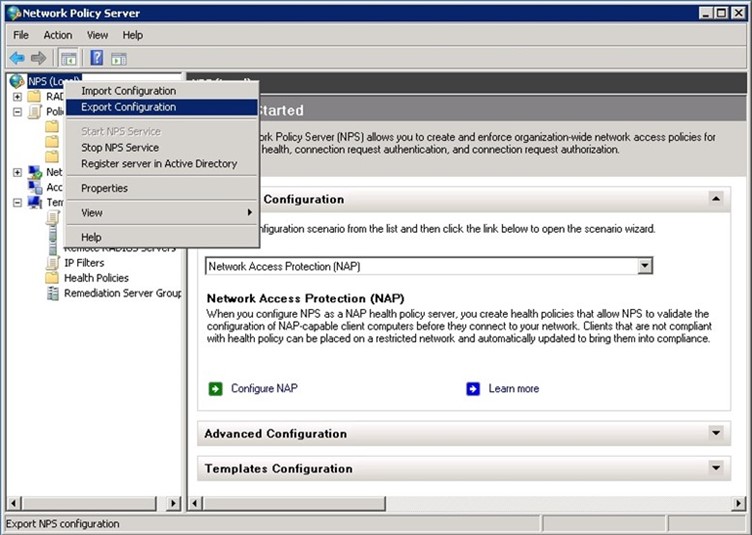
Resim-1
Export shared secret kutucuğunu işaretliyoruz.
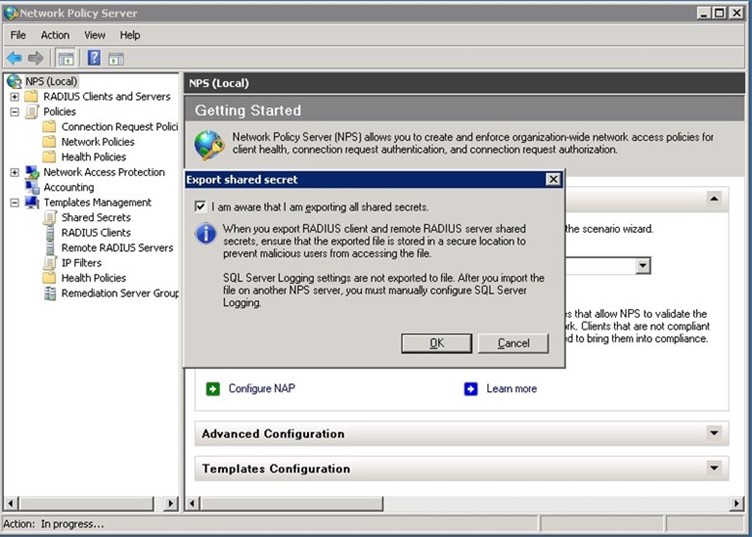
Resim-2
Back up dosyamıza bir isim veriyoruz ve kaydediyoruz.
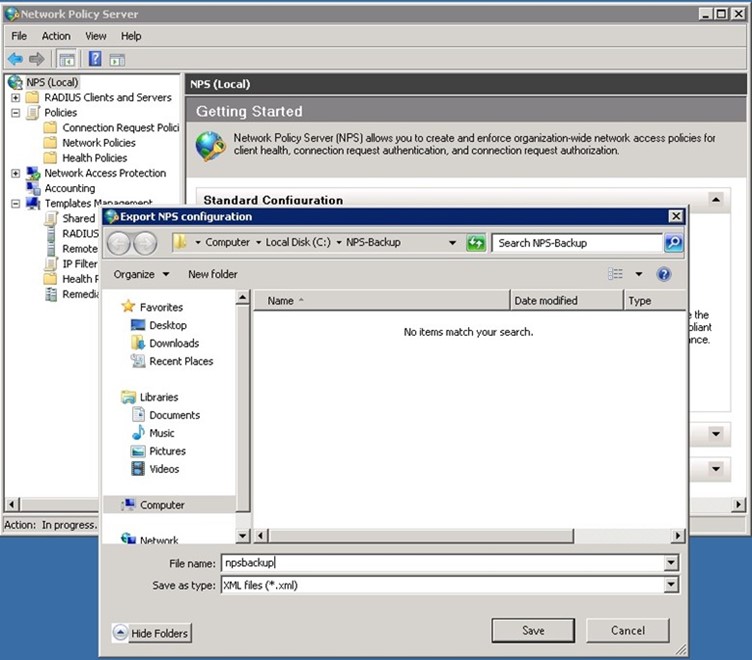
Resim-3
Kullandığımız hazır template ler var ise onlarıda export ediyoruz.
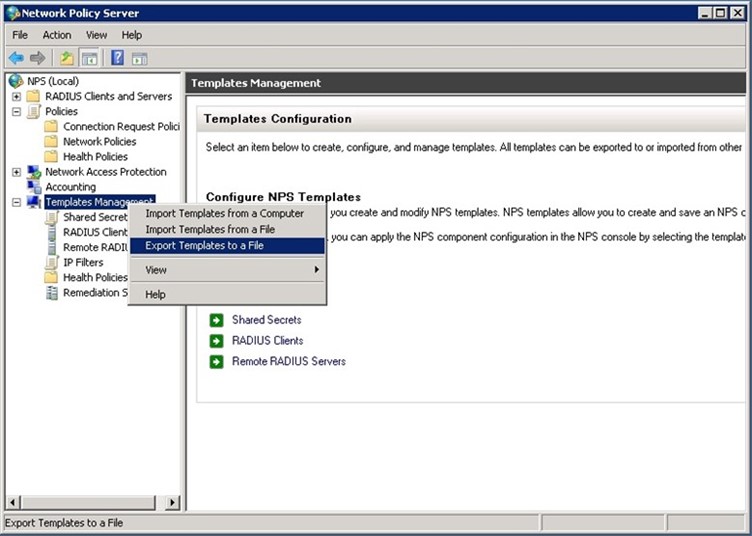
Resim-4
Backup dosyamızın bulunduğu dizine kaydediyoruz.
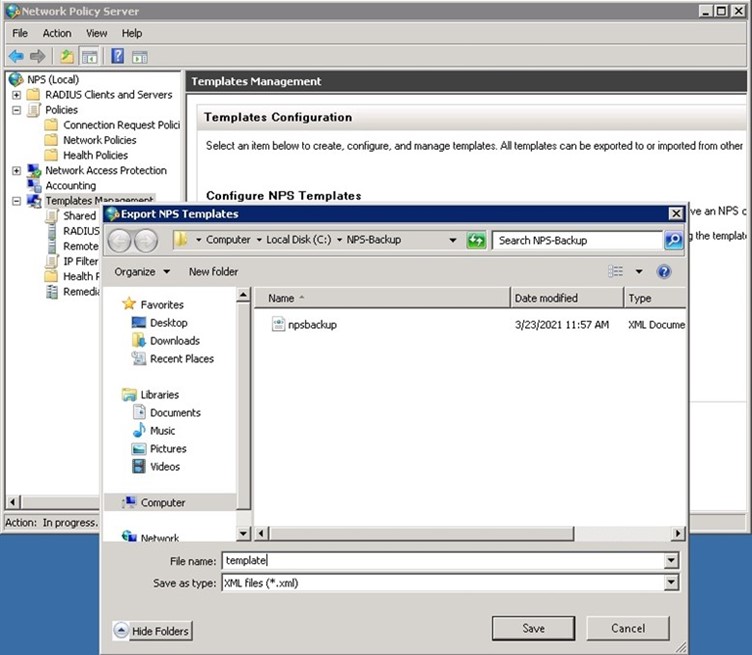
Resim-5
Eğer GUI ekranında değilde PowerShell ekranından yapmak istersek aşağıdaki komutu girmemiz yeterli olacaktır.
netsh nps export filename=”C:\NPS-Backup\npsbackup2.xml” exportPSK=YES
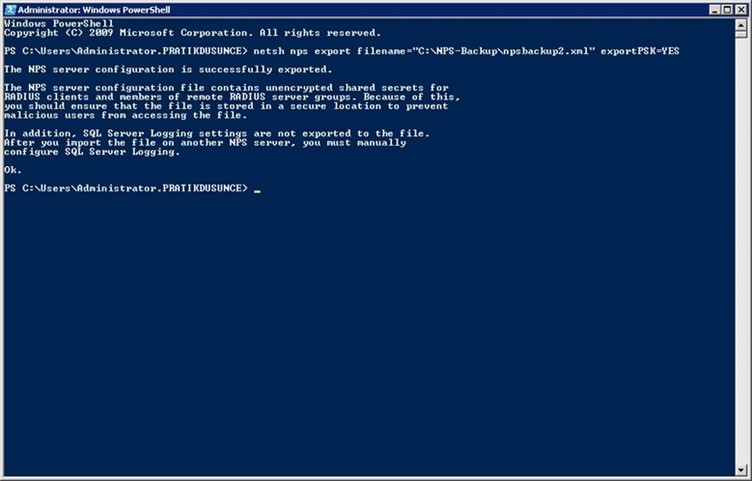
Resim-6
2019 Suncumuzda NPS servisimizi açıyoruz ve import Configuration butonuna tıklıyoruz.
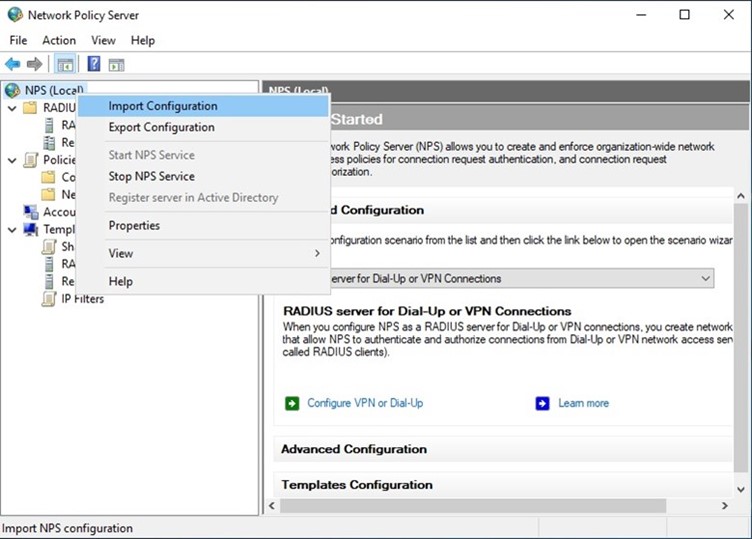
Resim-7
Back up dosyamızın seçiyoruz.
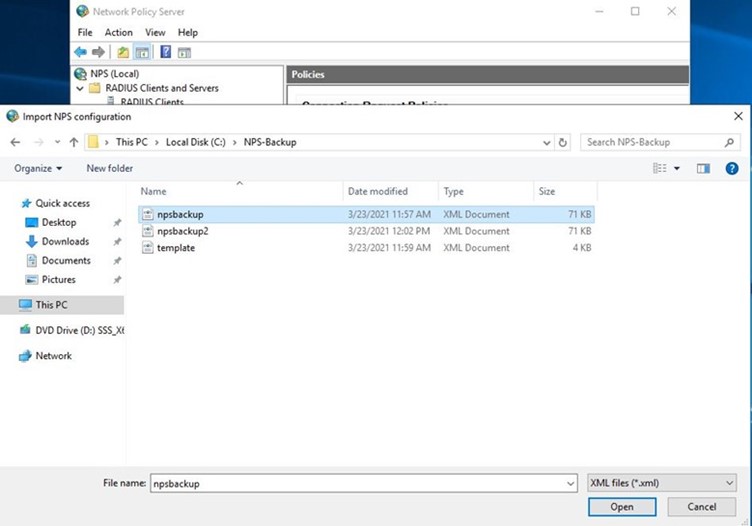
Resim-8
NPS server konfigürasyonumuzun başarı bir şekilde aktarıldığı bilgisini alıyoruz.
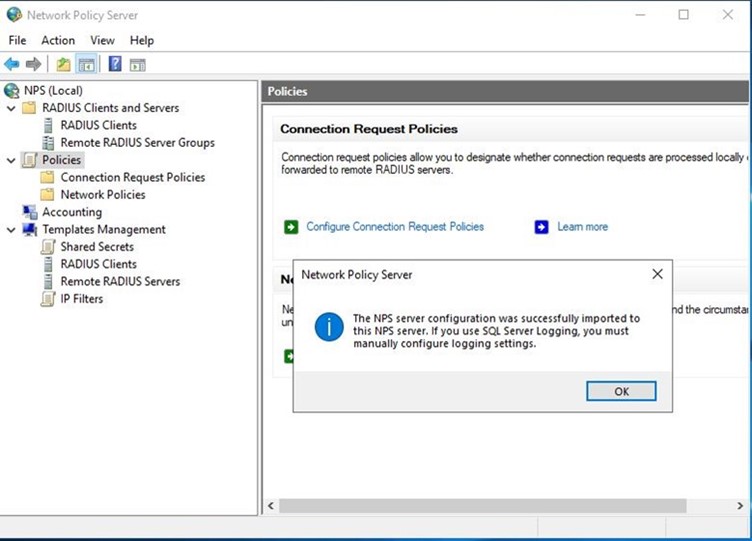
Resim-9
NPS sunucu ayarlarımızın başarı bir şekilde gelip gelmediğini kontrol ediyoruz.
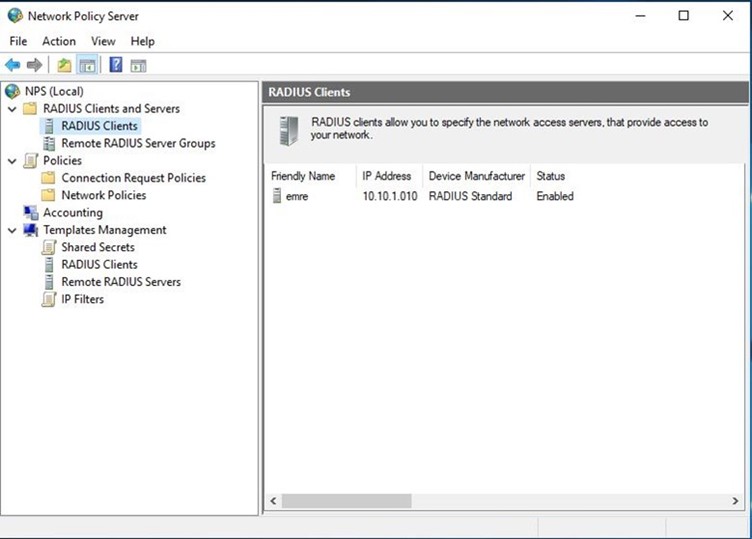
Resim-10
Netowork policy ayarlarımızı kontrol ediyoruz.
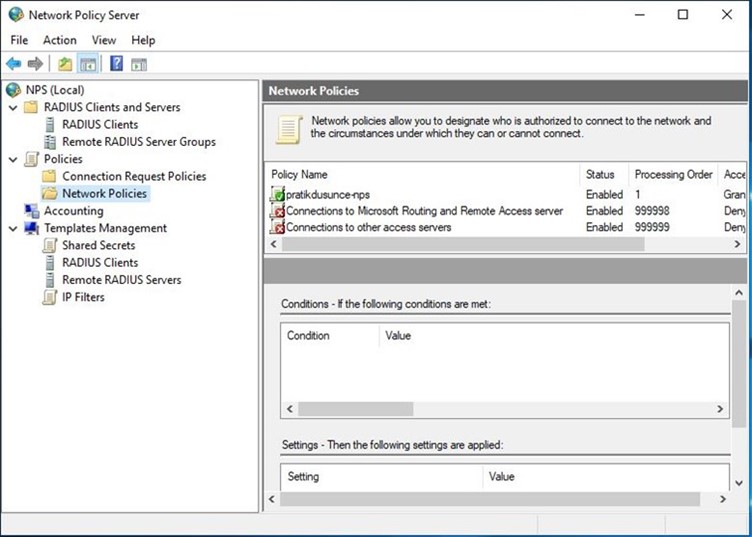
Resim-11
Template üzerine sağ tık yaparak export ettiğimiz template lerimizi import ediyoruz.
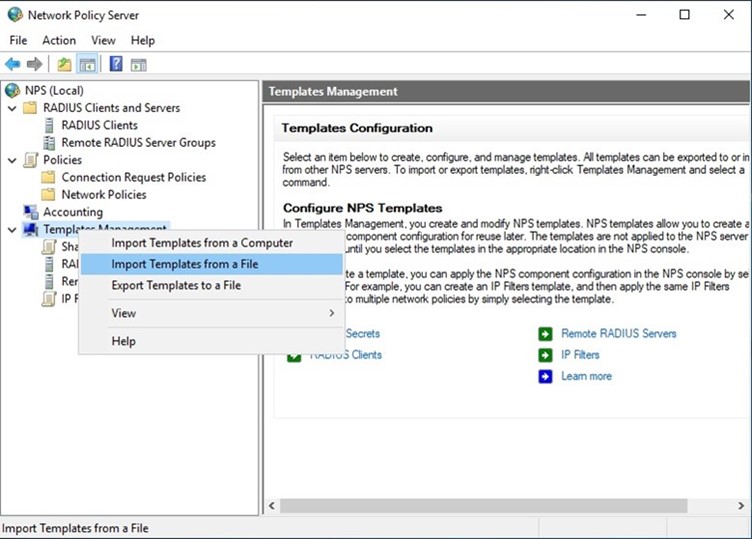
Resim-12
Template lerimizin başarı bir şekilde geldiğini görüyoruz.
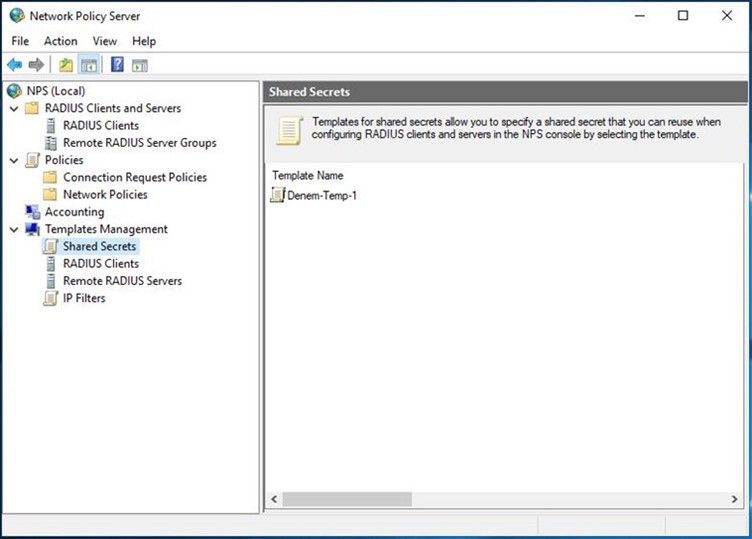
Resim-13
NPS import işlemlerimizi aşağıdaki komut ile GUI ekranı olmadan yapabilmek için aşadğıdaki komutumuzu giriyoruz.
netsh nps import filename=”C:\NPS-Backup\npsbackup2.xml”
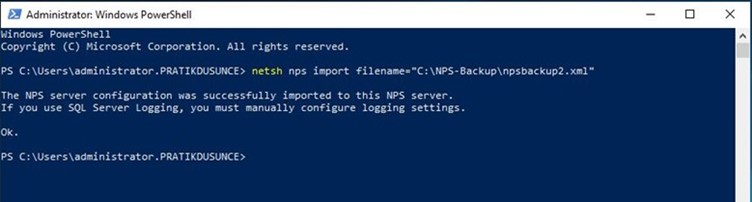
Resim-14
NPS Sunucumuz üzerinde Register server in Active Directory butonuna basarak import işlemlerimizi bitiriyoruz.
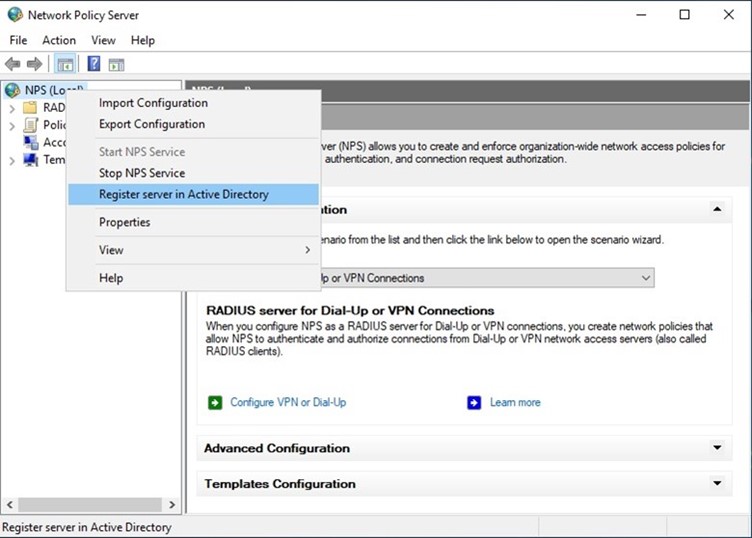
Resim-15